Ta bort Elara app (Borttagningsinstruktioner) - uppdaterad maj 2021
Elara app Borttagningsguide
Vad är Elara app?
Elara-appen är en touchpad-relaterad app som hindrar användare från att logga ut från sina Windows datorer
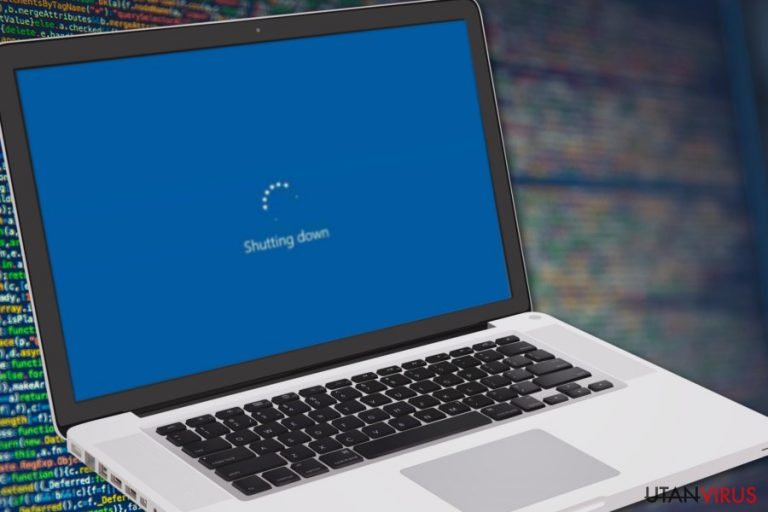
Elara-appen är ett förinstallerat program som vanligtvis levereras med bärbara datorer från Dell, Toshiba eller Sony. Det kan endast hittas på bärbara datorer (det körs i Aktivitetshanteraren som ApntEX.exe-process), eftersom dess huvudsyfte är att stödja pekplattans funktionalitet. Det är dock inte alla inbyggda appar som uppfyller användarnas förväntningar, eftersom många klagade på att Elara-appen hindrar Windows från att stänga av eller logga ut från datorn. På grund av detta och eftersom appen dök upp till synes från ingenstans antog många användare att det är ett potentiellt oönskat program eller ett virus.
Den ursprungliga Elara-appen är inte farlig, men det är värt att notera att dess huvudprocess som körs i bakgrunden kan injiceras med eller ersättas av skadlig kod. Några kända exempel som använder processens namn är Sality, Ramnit, Fareit m.fl. Det första kännetecknet för infektionen är att systemet blir långsammare och kraschar, men i vissa fall kan användarna inte få några tecken alls. Därför är det viktigt att avgöra om Elara-appens process inte påverkas av skadlig kod.
Observera att om processen Apntex.exe inte är infekterad kan Elara-avlägsnandet orsaka fel på pekplattan, så det är inte rekommenderat att göra det. Istället kan du tillämpa en Windows-registret fix som vi tillhandahåller nedan.
| Sammanfattning | |
|---|---|
| Namn | Elara |
| Typ | Pekplattedrivrutin relaterad programvara |
| Utvecklare | Alps Electric Co. – Japanskt elektronikföretag som tillverkar olika hårdvarukomponenter för Sony, Dell och Toshiba. |
| Huvudprocess | Elara kör en bakgrundsprocess som heter Apntex.exe, som ibland kan ersättas med eller injiceras av ett virus. |
| Liknande skadeprogram | Parite, Sality, Ramnit, Virut, Daum, Runonce, Fareit |
| Farlighetsgrad | Den ursprungliga applikationen utgör inga risker, men skadliga filer som ersätter Elaras huvudsakliga programvara är extremt farliga. |
| Berörda operativsystem | Windows system |
| Symtom | Elara-appen hindrar användare från att stänga av Windows samt logga ut |
| Distributionsmetoder | Drivrutiner för pekplattor för bärbara datorer; skadeprogram kan distribueras på många olika sätt, inklusive skräppostbilagor, botnät, drive-by-nedladdningar, exploateringar, cracks, mm. |
| Återhämtning | Om systemet är skadat, använd FortectIntego |
| Borttagning | Du behöver inte avsluta den officiella appen, utan kan istället använda den lösning som finns nedan. För att bli av med skadeprogram från din dator ska du skanna den med ett välrenommerat säkerhetsprogram. |
Elara är känd sedan 2015. Den är förknippad med filen Apntext.exe, som är det program som styr pekplattan på bärbara datorer i Windows. Programmet finns i en specifik mapp i katalogen C:\Program Files. Mappen kan heta DellTPad eller liknande, beroende på enhetens tillverkare.
Användare som har Elara-appen installerad på sina datorer kan snart börja stöta på följande fel när de försöker stänga av datorn eller bara logga ut:
Elara-appen hindrar dig från att stänga av
Elara-appen hindrar Windows från att Starta Om
Elara-appen hindrar Windows från att Logga Ut
Dessa fel följs vanligtvis av andra datorrelaterade problem, t.ex. oförmåga att köra legitima program, allmän tröghet i datorn, installation av okända program, långsam internetuppkoppling osv.
Om du har problem med Elara-appen som är relaterat till pekplattans drivrutiner bör du prova en av dessa metoder:
- installera alla tillgängliga Windows-uppdateringar;
- uppdatera drivrutiner för pekplatta;
- ladda ner de senaste drivrutinerna för datorns pekplatta;
- ominstallera drivrutinen för pekplattan.
Eftersom dessa problem är mycket tekniska och inte relaterade till skadeprogram, kommer det inte att ge några positiva resultat att skanna din dator med antivirusprogram när du försöker åtgärda dem. Kom ändå ihåg att Elara app virus också kan vara orsaken till olika systemfel, så det är viktigt att kontrollera systemet för skadeprogram.
För att kontrollera om ditt system verkligen är infekterat bör du noggrant skanna din dator med ett kraftfullt antivirusprogram och ta bort Elara-viruset omedelbart. I vissa fall fungerar endast en skanning i felsäkert läge med nätverk, eftersom vissa skadliga program förhindrar säkerhetsprogram från att fungera i normalt läge. Om du behöver instruktioner om hur du når dit kan du läsa guiden nedan.
Om problemen med Elara-appen var relaterade till en virusinfektion kan det hända att problemen inte försvann, även efter att appen avslutats. Detta beror på att vissa skadliga program påverkar systemrelaterade filer negativt och att ett vanligt antivirusprogram inte kan åtgärda dessa filer. På grund av detta kan datoranvändare uppleva fel, förseningar, krascher och andra problem. Om detta är fallet rekommenderar vi dig starkt att använda FortectIntego – denna reparationsprogramvara kan fixa virusskador med lätthet.

Distributionsmetoder för skadeprogram
Som vi nämnde ovan kan bakgrundsprocessen Apntex.exe ersättas av skadlig kod – detta kan hända med nästan alla körbara filer som körs på din dator, eftersom hackare ofta namnger skadliga filer med välkända namn för att dölja deras närvaro för användare och vissa svaga antivirusprogram.
Utvecklare av skadlig programvara kan använda en mängd olika metoder för att sprida sina skadliga skapelser till så många offer som möjligt. Fler infekterade användare innebär utan tvekan mer vinst för angriparna, eftersom en av de främsta drivkrafterna bakom skapandet av skadlig kod är ekonomisk vinning. Sality-viruset använder t.ex. keylogging-funktionen för att stjäla bankuppgifter och andra inloggningsuppgifter och inkluderar även det infekterade systemet i ett botnät som skickar ut skräppost och infekterar fler personer.
Säkerhetsexperter från Novirus.uk ger följande tips för att förhindra de flesta skadeprogram att komma i din väg:
- Använd omfattande säkerhetsprogram med realtidsskydd;
- Använd automatiska uppdateringar för operativsystemet och alla installerade appar för att förhindra att sårbarheter i programvaran utnyttjas av illasinnade personer;
- Ha goda webbsurfvanor: Installera ett tillägg för att blockera annonser, besök inte högriskwebbplatser, lär dig att upptäcka nätfiske och bedrägerier på nätet;
- Ladda aldrig ner programvarukracks som KMSpico;
- Skydda alla dina konton med starka, alfanumeriska lösenord (alternativt kan du använda en lösenordshanterare);
- Använd tvåfaktorsautentisering;
- Återanvänd aldrig dina lösenord;
- Låt inte e-postbilagor köra en makrofunktion (”Tillåt Innehåll”) eller klicka på länkar i ett misstänkt e-postmeddelande.
Bli av med problem relaterade till Elara-appen
Om du har fått felet Elara App förhindrar avstängning/omstart/utloggning på Windows-datorn kan du försöka åtgärda problemet genom att installera tillgängliga Windows- eller pekplattans drivrutinsuppdateringar eller installera om drivrutinen för pekplattan. Om dessa metoder inte hjälper kan du försöka använda Windows Registry Editor (säkerhetskopiera registret innan du gör några ändringar):
- Tryck på Windows-tangenten + R för att öppna fönstret Kör.
- Skriv in regedit i rutan och klicka på OK.
- När du är i Registereditorn navigerar du till HKEY_CURRENT_USER\Control Panel\Desktop i den vänstra rutan.
- I den högra rutan högerklickar du och väljer New > DWORD (32-bit) Value. Ange namnet på en ny nyckel AutoEndTasks och ställ in värdet till 1.
- Klicka OK.
- Stäng Registereditorn och kontrollera om problemet är löst.
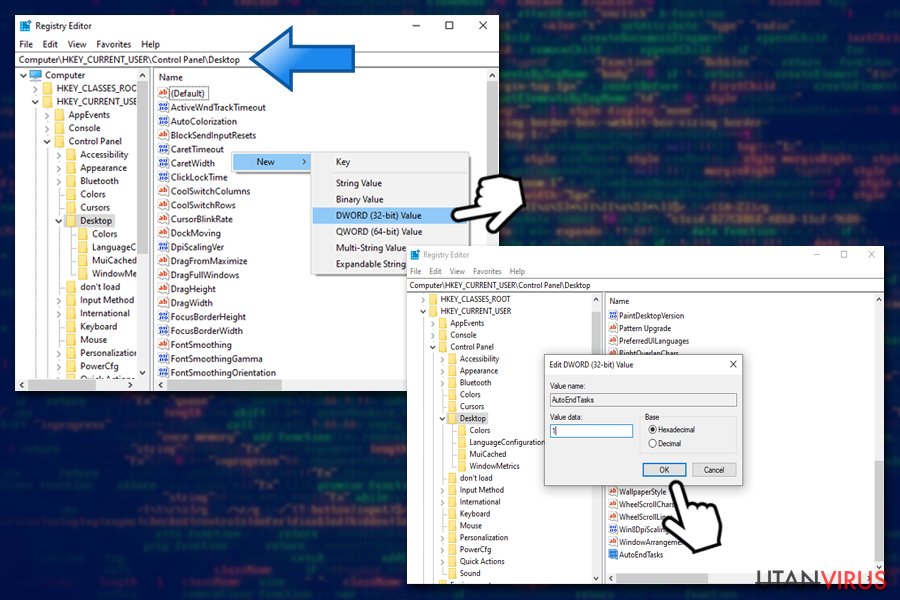
Men om du tror att du har att göra med ett virus bör du välja automatisk borttagning av Elara. Den här metoden kräver att du skannar enheten med en välrenommerad antivirusprogramvara som SpyHunter 5Combo Cleaner eller Malwarebytes. Efter en fullständig systemsökning kommer alla potentiellt oönskade program att raderas från enheten.
Var medveten att om du tar bort Elara-appdrivrutinen som inte är infekterad av skadlig kod, kan det orsaka instabilitetsproblem och funktionsstörningar i pekplattan på din bärbara dator. Kör FortectIntego för att reparera skadan.
Manuell Elara app Borttagningsguide
Utpressningsprogram: Manuell borttagning av utpressningsprogram (ransomware) i Felsäkert läge
Om ditt säkerhetsprogram har svårt att bli av med skadlig kod kan du gå in i felsäkert läge med nätverk enligt förklaringen nedan:
Viktigt! →
Manuell borttagning kan vara för komplicerad för vanliga datoranvändare. Det krävs avancerade IT-kunskaper för att utföras korrekt (om viktiga systemfiler tas bort eller skadas kan det leda till att Windows totalt förstörs), och det kan också ta flera timmar att genomföra. Därför rekommenderar vi starkt att du istället använder den automatiska metoden som visas ovan.
Steg 1. Starta Felsäkert Läge med Nätverk
Manuell borttagning av skadeprogram bör utföras i felsäkert läge.
Windows 7 / Vista / XP
- Klicka på Start > Stäng av > Starta om > OK.
- När datorn blir aktiv börjar du trycka på F8-knappen (om det inte fungerar kan du prova F2, F12, Del, osv. – det beror på din moderkortsmodell) flera gånger tills du ser fönstret Avancerade startalternativ.
- Välj Felsäkert läge med Nätverk från listan.

Windows 10 / Windows 8
- Högerklicka på Start-knappen och välj Inställningar.

- Bläddra ner och välj Uppdatering & Säkerhet.

- Till vänster i fönstret väljer du Återhämtning.
- Bläddra nu nedåt för att hitta sektionen Avancerad start.
- Klicka på Starta om nu.

- Välj Felsök.

- Gå till Avancerade alternativ.

- Välj Inställningar för uppstart.

- Tryck på Starta om.
- Tryck nu på 5 eller klicka på 5) Aktivera felsäkert läge med nätverk.

Steg 2. Stäng av alla skumma processer
Windows Aktivitetshanteraren är ett användbart verktyg som visar alla processer som körs i bakgrunden. Om skadlig kod kör en process måste du stänga av den:
- Tryck Ctrl + Shift + Esc på tangentbordet för att öppna Windows Aktivitetshanteraren.
- Tryck på Fler detaljer.

- Bläddra ner till Bakgrundsprocesser och leta efter något misstänkt.
- Högerklicka och välj Öppna filplats.

- Gå tillbaka till processen, högerklicka och välj Avsluta aktivitet.

- Radera innehållet i den skadliga mappen.
Steg 3. Kontrollera start av programmet
- Ctrl + Shift + Esc på tangentbordet för att öppna Windows Aktivitetshanteraren.
- Gå till fliken Uppstart.
- Högerklicka på det misstänkta programmet och välj Inaktivera.

Steg 4. Radera virusfiler
Malware-relaterade filer kan finnas på olika ställen i din dator. Här finns instruktioner som kan hjälpa dig att hitta dem:
- Skriv in Diskrensning i Windows-sökningen och tryck på Enter.

- Välj den enhet du vill rensa (C: är din huvudenhet som standard och är troligtvis den enhet som innehåller skadliga filer).
- Bläddra i listan Filer som ska raderas och välj följande:
Temporary Internet Files
Downloads
Recycle Bin
Temporary files - Välj Rensa upp systemfiler.

- Du kan också leta efter andra skadliga filer som är gömda i följande mappar (skriv dessa sökord i Windows Sökbar och tryck på Enter):
%AppData%
%LocalAppData%
%ProgramData%
%WinDir%
När du är klar startar du om datorn i normalt läge.
Avslutningsvis så bör du tänka på skydd mot krypto-gisslanprogram. För att skydda din dator från Elara app och andra gisslanprogram så ska du använda ett välrenommerat antispionprogram, såsom FortectIntego, SpyHunter 5Combo Cleaner eller Malwarebytes
Rekommenderat För Dig
Låt inte myndigheterna spionera på dig
Myndigheterna har många problemområden gällande att spåra användares information och spionera på invånare så du bör komma ihåg detta och lära dig mer om skuggig informationsinsamling. Undvik oönskad spårning från myndigheterna och spionering genom att bli helt anonym på nätet.
Du kan välja en annorlunda geografisk plats när du kopplar upp dig och få tillgång till vilket innehåll som helst, oavsett geografiska begränsningar. Du kan enkelt njuta av internetuppkopplingen utan risk av att bli hackad om du använder dig av en Private Internet Access VPN.
Ta kontroll över informationen som kan nås av styrelser och andra oönskade parter och surfa online utan att spioneras på. Även om du inte är inblandad i olagliga aktiviteter och litar på dina tjänster och plattformer så är det nödvändigt att aktivt skydda din integritet och ta försiktighetsåtgärder genom en VPN-tjänst.
Säkerhetskopiera filer för senare användning i fall malware-attacker uppstår
Mjukvaruproblems skapade av skadeprogram eller direkt dataförlust på grund av kryptering kan leda till problem med din enhet eller permanent skada. När du har ordentliga aktuella säkerhetskopior kan du enkelt ta igen dig om något sådant skulle hända och fortsätta med ditt arbete.
Det är viktigt att skapa uppdateringar för dina säkerhetskopior efter ändringar så att du kan fortsätta var du var efter att skadeprogram avbryter något eller skapar problem hos din enhet som orsakar dataförlust eller prestandakorruption.
När du har den senaste versionen av varje viktigt dokument eller projekt kan du undvika mycket frustration. Det är praktiskt när skadeprogram kommer från ingenstans. Använd Data Recovery Pro för systemåterställning.
